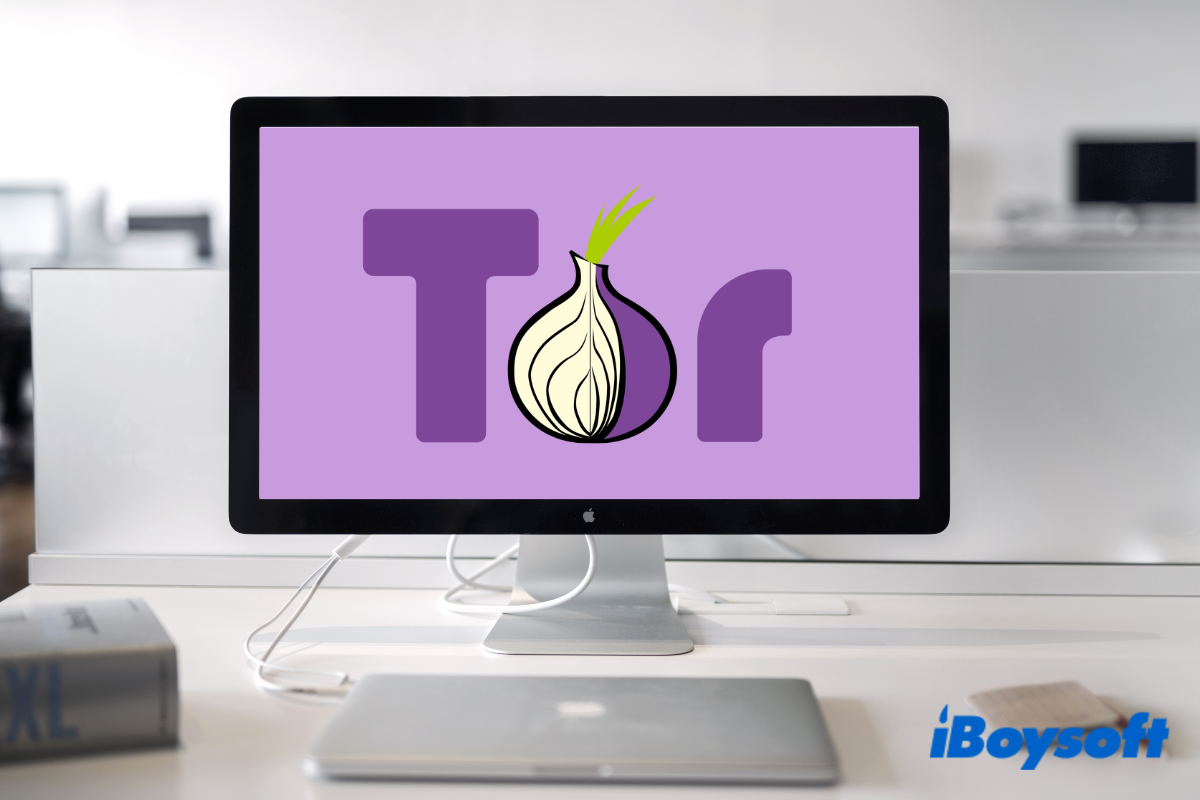このデジタル時代では、ネットサーフィン、ソーシャル ネットワーキング、ショッピング、仕事など、毎日オンラインで多くの時間を過ごします。残念ながら、情報漏洩、ハッキング、広告トラッキングなどのサイバー脅威が増加しています。Tor ブラウザは、オンラインアクティビティの匿名性とプライバシーを大幅に強化するように設計されたソリューションとして登場しました。
Tor ブラウザとは何か、どのように機能するか
Mozilla Firefox をベースにした Tor ブラウザは、インターネット上のプライバシーとセキュリティを強化するために特別に設計された無料の Web ブラウザです。ウェブブラウザとして、Google Chrome、Firefox、Safariなどの他の通常のウェブブラウザと同様に、Webページを表示するために使用することができます。ただし、他の Web ブラウザとは異なり、Tor ブラウザはオニオンルーティングの原理に基づいて動作します。
Tor ブラウザの仕組みは次のとおりです。
- オニオンルーティング:ブラウザは、ノードまたはリレーと呼ばれるボランティアが運営する一連のサーバーを介してインターネット トラフィックを誘導します。各リレーは、回路内の前のリレーと次のリレーの IP アドレスのみを認識し、匿名性を高めます。
- 暗号化された接続:各リレー間で送信されるデータは、層ごとに暗号化されます (タマネギの層のように)。各リレーは 1 つの層を剥がし、次にデータを送信する場所の指示のみを表示します。これにより、単一のリレーがデータの送信元と送信先の両方を知ることができなくなります。
- 出口ノード:回路内の最後のリレー (出口ノードと呼ばれる) は、元の送信元を知らなくても、データを最終送信先に送信します。
Tor ブラウザには、オンラインで追跡不可能かつ匿名になる追加のプライバシー機能と設定も含まれています。たとえば、Web サイトがオンライン アクティビティを追跡できないようにする組み込みの拡張機能が付属しています。また、Web サイトでスクリプトをデフォルトで無効にする「NoScript」拡張機能もあります。
この情報は役立ちましたか?共有しましょう。
Torブラウザを使用する際のいくつかのヒント
Tor ブラウザはプライバシーを強化しますが、Tor は完全な匿名性を保証するものではないことに注意してください。また、Torブラウザには独自の制限があります。以下のいくつかのポイントを確認してから、MacでTorウェブブラウザを使用するかどうかを決めましょう。
アクティビティに注意する
Tor を使用している間は、個人アカウントにログインしたり、個人情報を明らかにする情報を提供したりしないでください。Web サイトがユーザーを認識し、Tor を使用していることを知る可能性があります。
速度への影響を考慮する
Tor を使用すると、複数のノードを経由するルーティングの性質上、インターネット速度が低下する可能性があります。プライバシーの強化と速度低下の可能性の間でトレードオフを行う必要があります。
ブラウザ内でのみトラフィックをルーティング
Tor ブラウザは、ブラウザ内での閲覧アクティビティのみを Tor ネットワーク経由でルーティングします。デバイスにインストールされているその他のアプリケーションやサービスは、Tor 経由でルーティングされません。
ブラウザのプラグインは有効化またはインストールしないでください
Torブラウザには追加のアドオンやプラグインをインストールしないでください。これらはTorをバイパスしたり、匿名性やプライバシーに損害を与える可能性があります。
Tor 経由で Torrent しないでください
Torrentのファイル共有は、Torのウェブトラフィックの匿名化を解除し、他の全てのTorネットワークの速度を低下させます。
匿名性と機能のバランスを取る
一部の Web サイトは、Tor ブラウザのプライバシーとセキュリティ機能によってブロックされているため、Tor ブラウザ経由で開くことができません。
注意して.onionウェブサイトにアクセスしてください
Torブラウザを使用すると、通常のワールドワイドウェブと「.onion」サイトの両方にアクセスできます。「.onion」ドメインは、通常のインターネットで使用される従来のドメインネームシステム (DNS) の一部ではなく、Torネットワーク経由でのみアクセスできます。これらのサイトへのアクセスに関連する潜在的なリスクと法的影響について認識しておく必要があります。
この記事をソーシャルメディアプロフィールで共有してください。
MacでのTorブラウザの使用方法
MacコンピュータでTorブラウザを使用してインターネットトラフィックを匿名化し、ウェブサイトがオンライン活動を監視するのを防ぎたい場合は、以下の手順に従ってください。
ステップ1. macOS用Torブラウザをダウンロードする
ウェブブラウザを開き、Torブラウザのダウンロードページにアクセスします。Torウェブブラウザは、Windows、macOS、Linux、Androidなど、複数のプラットフォームで実行できます。"対象macOS"ボタンをクリックし、これにより最新バージョンのTorブラウザがMacにダウンロードされますが、新しいmacOSバージョンと互換性があるはずです。現在のバージョン13.0.5はmacOS 14 Sonomaで完全に動作しています。Mac に古いバージョンの macOS がインストールされている場合は、Mac に Tor ブラウザの古いバージョンをダウンロードしてください。
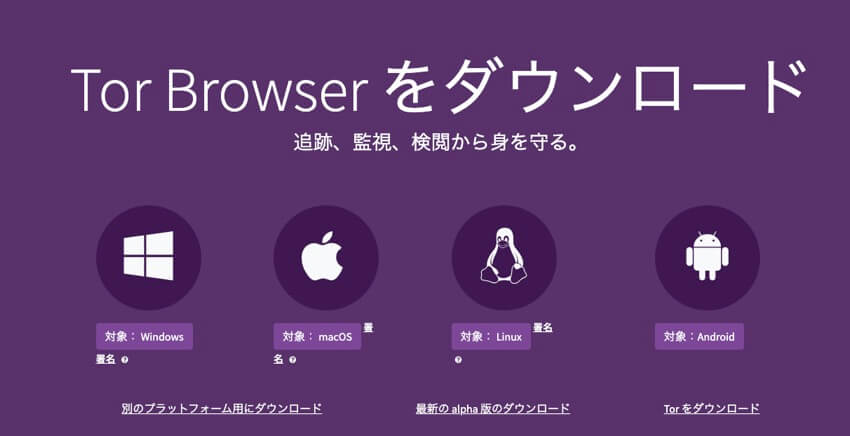
ステップ2:MacにTorブラウザをインストール
ダウンロードが完了したら、ウェブブラウザのダウンロードリストまたはデフォルトのFinderのダウンロードフォルダーにインストーラーを見つけてください。 ファイルをダブルクリックして開き、画面の指示に従ってインストールします。これで Tor ブラウザが Finder のアプリケーションフォルダにインストールされました。ダブルクリックして開き、プロンプトが表示されたら [開く] をクリックします。
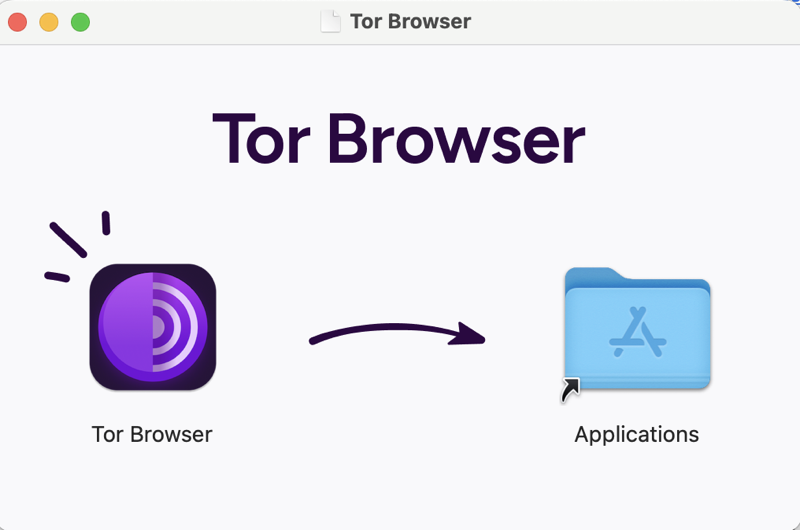
ステップ3:Mac用Torブラウザの設定
別の言語を使用する場合は、上部の [言語を変更] ボタンをクリックします。プライバシーとセキュリティの設定は、好みに応じて調整できます。[接続を構成] をクリックして各セクションを確認し、Tor ブラウザがインターネット接続を管理する方法を設定します。次に、[プライバシーとセキュリティ] に移動して、あなたの快適さとニーズに合わせた設定をカスタマイズしてください。高度な攻撃やフィッシング攻撃が心配な場合は、セキュリティレベルを [強力な保護] に変更し、すべてのウィンドウで HTTPS-Only モードを有効にすることをお勧めします。
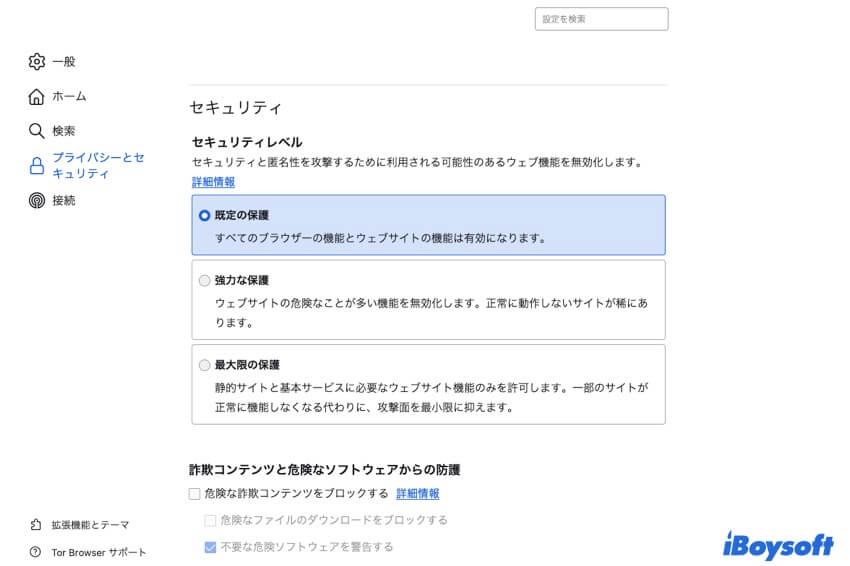
ステップ4:Torネットワークに接続する
Tor ブラウザのホームページに戻ります。[接続] ボタンをクリックして、ブラウザを Tor ネットワークに接続します。最初の接続プロセスには数分かかる場合があります。接続すると、DuckDuckGo を使用して検索を実行するように指示する検索バーが表示されます。
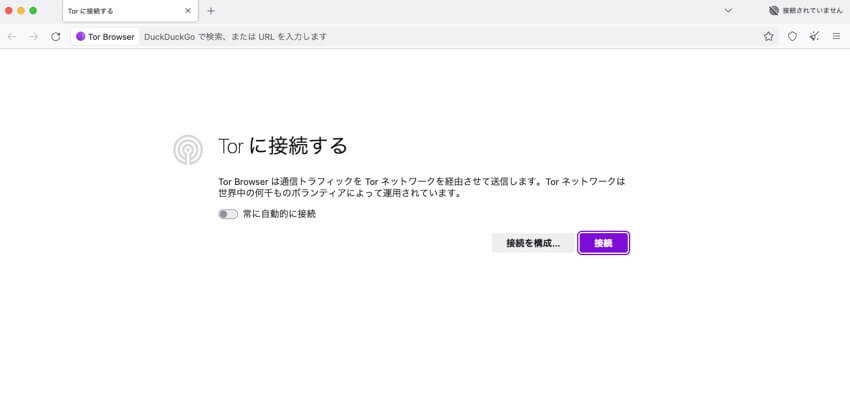
ステップ5:匿名かつプライベートなオンライン体験をお楽しみください
「Onionize」スイッチをオンにすると、DuckDuckGo 検索エンジンが通常の Web および Onion Web サイトを通じて問い合わせを検索できるようになります。
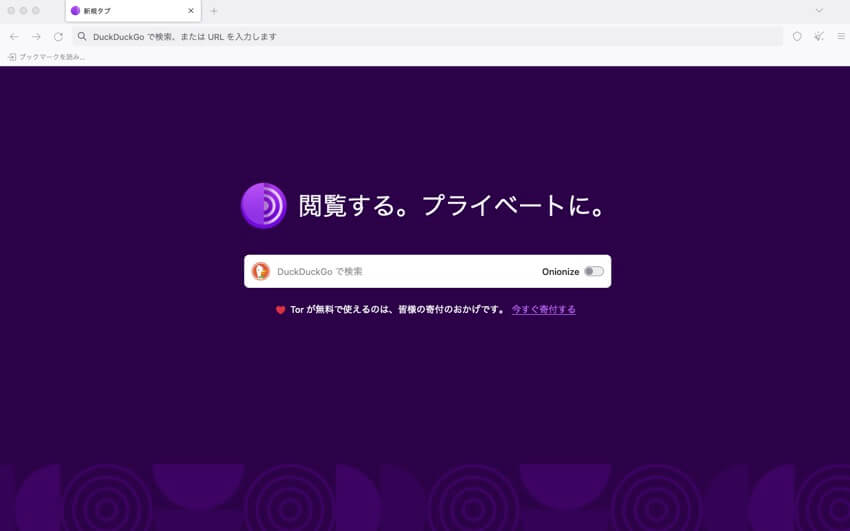
結論
インターネットを閲覧する際に高いレベルのセキュリティとプライバシーを優先する場合、Tor Browser for Mac ブラウザの使用は効果的なソリューションになります。ただし、前述のように、Mac 上のすべてのインターネット トラフィックが Tor ネットワーク経由でルーティングされるわけではないことに注意することが重要です。すべてのオンラインアクティビティで包括的な匿名性とセキュリティを確保するには、Mac に VPN を設定するオプションを検討することをお勧めします。
FAQ
- QMacでTorブラウザを使用しても安全ですか?
-
A
一般的に、macOSを含むサポートされているプラットフォームでTorブラウザは安全とみなされます。
- QTorブラウザがTorに接続できない場合、どうすればいいですか?
-
A
場所によってTorがブロックされている場合、接続アシスタントが場所を利用してブリッジを自動的に選択します。Torネットワークに接続するには、ブリッジを試すボタンをクリックしてください。
- QTorブラウザを使用することは合法ですか?
-
A
Torブラウザを合法的かつ倫理的な目的で使用することは一般的に合法です。これはユーザーにプライバシーと匿名性を提供するツールです。ただし、個人は常に自分の国の法律を遵守し、責任を持ってブラウザを使用するべきです。
- Q他の人は私がTorを使用していることを知ることができますか?
-
A
Torブラウザを使用することでオンラインプライバシーと匿名性を保護することができますが、完全に見えなくなるわけではありません。特定の状況下では、ISP、ネットワーク管理者、ウェブサイトオペレーター、監視機関がTorを使用していることを検知する可能性があります。